怎样开启或关闭Excel菜单功能说明提示?
来源:网络收集 点击: 时间:2024-04-02【导读】:
本文介绍怎样开启或关闭Excel菜单功能说明提示。默认情况下,在操作Excel时,当鼠标移动到菜单栏的工具上,会自动显示该工具的功能说明。这个默认的行为可以被开启或关闭,根据自身需要进行设置。工具/原料moreExcel 2016(其他版本操作类似)方法/步骤1/8分步阅读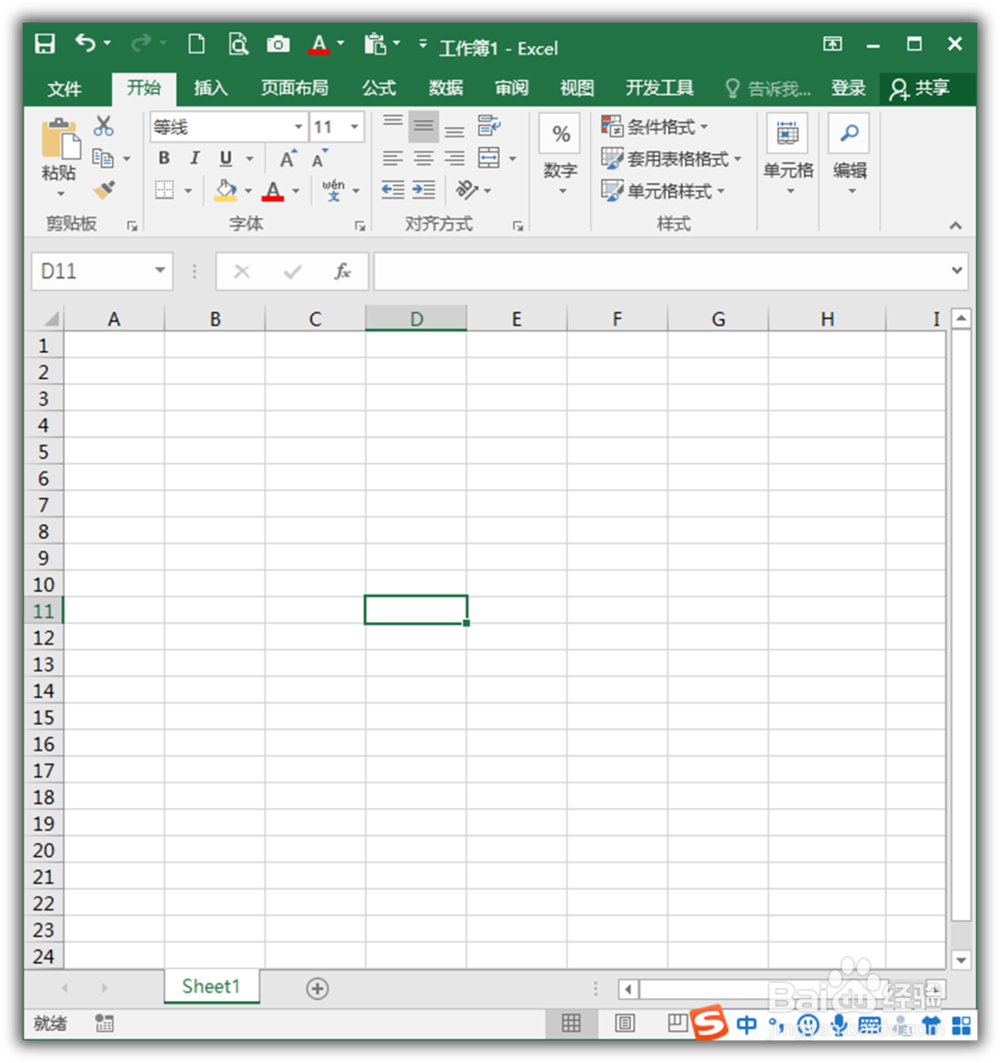 2/8
2/8 3/8
3/8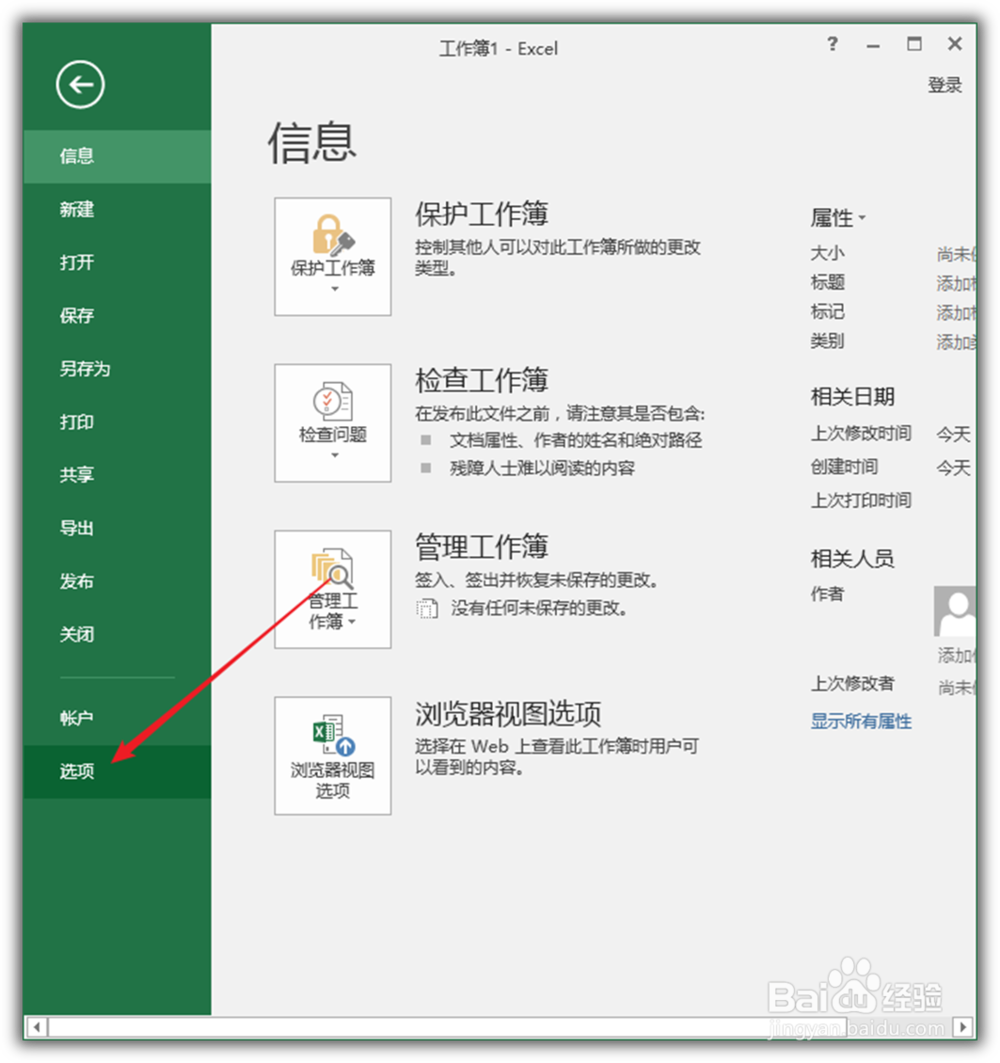 4/8
4/8 5/8
5/8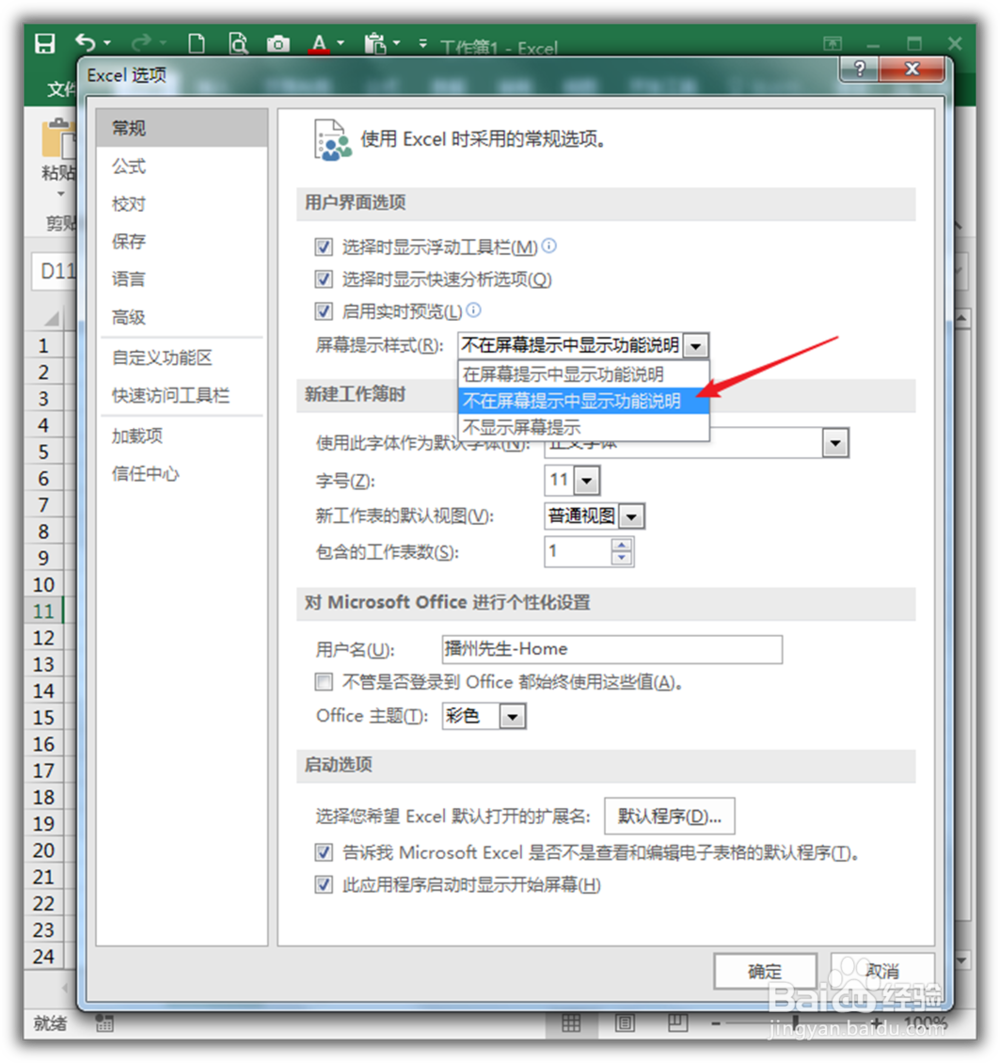 6/8
6/8 7/8
7/8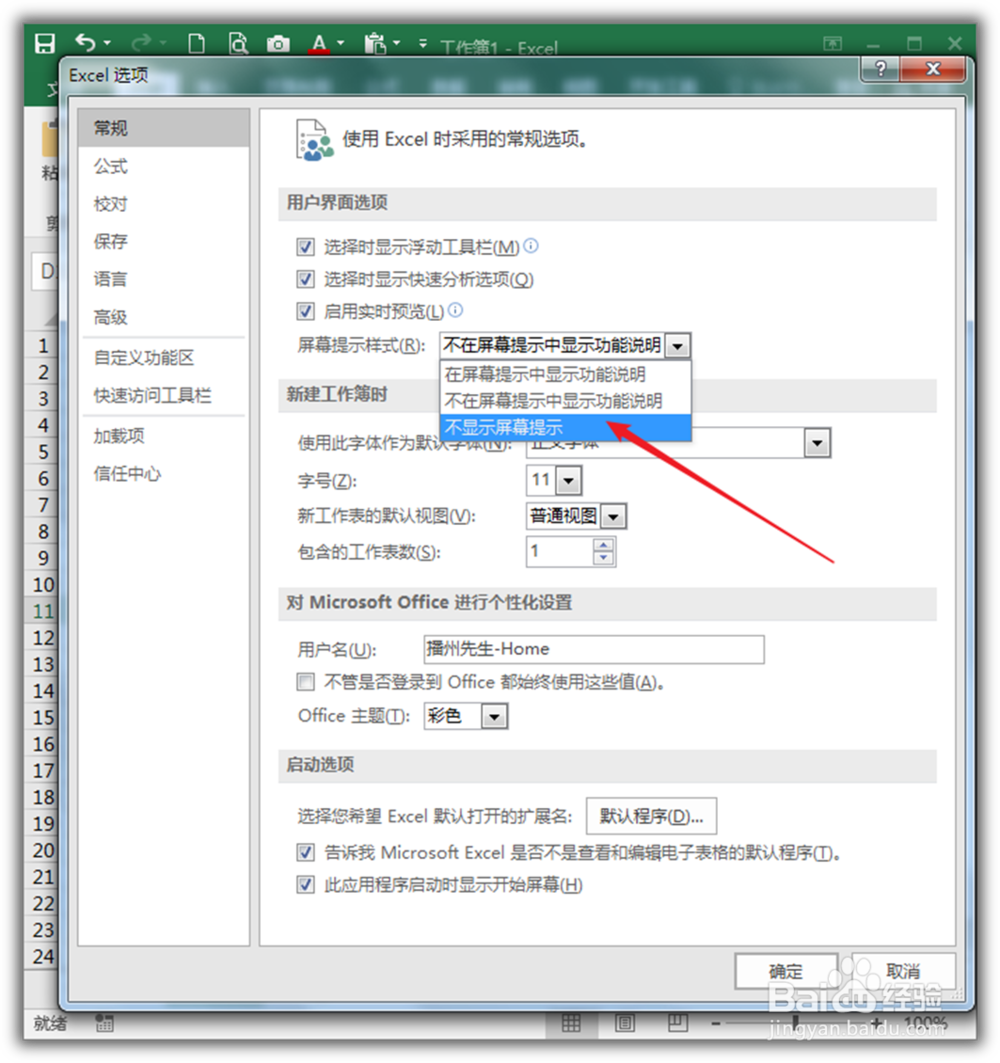 8/8
8/8 注意事项
注意事项
打开Excel,自动建立空白工作簿。
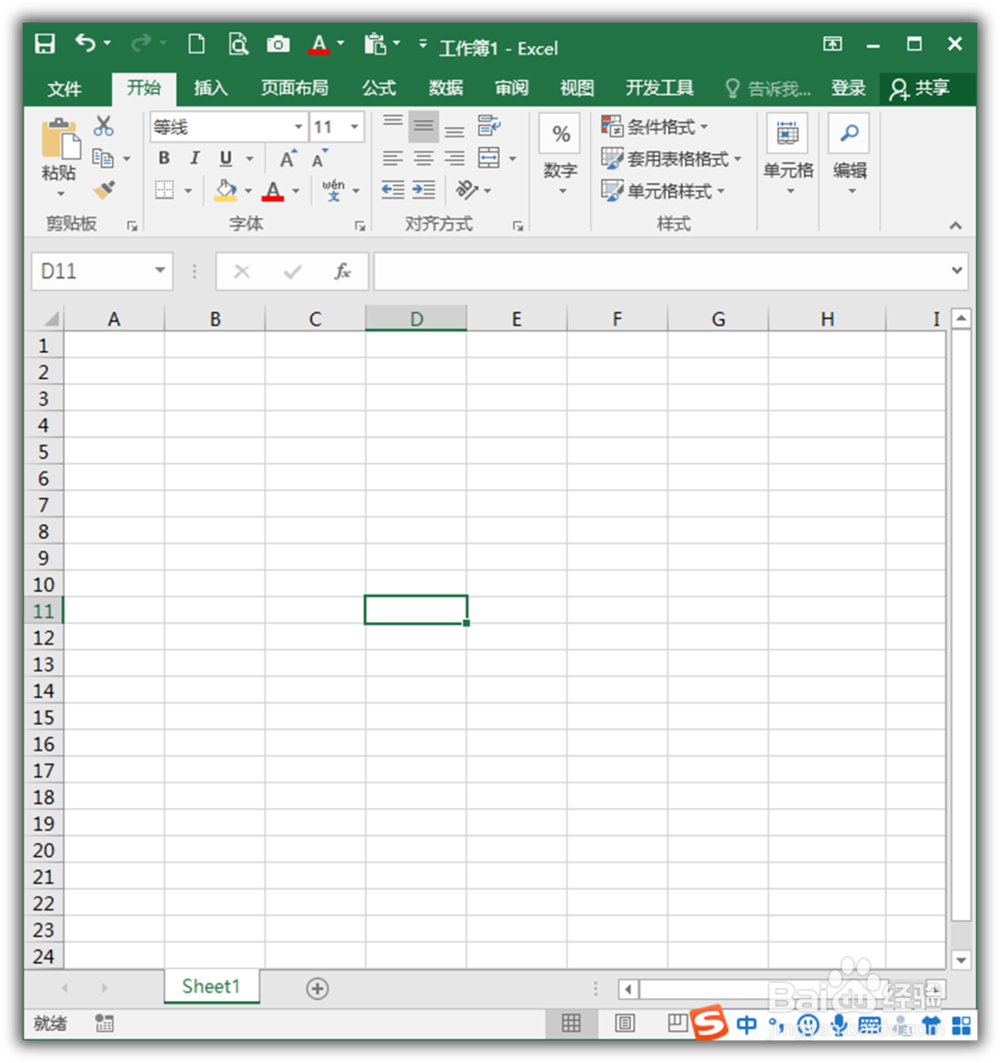 2/8
2/8默认情况下,当鼠标移动到软件菜单栏某一个工具上时,将自动显示出该工具的作用说明和操作方法。
 3/8
3/8如果软件没有这样的功能,说明这一功能被关闭了。点击开始菜单下的选项。
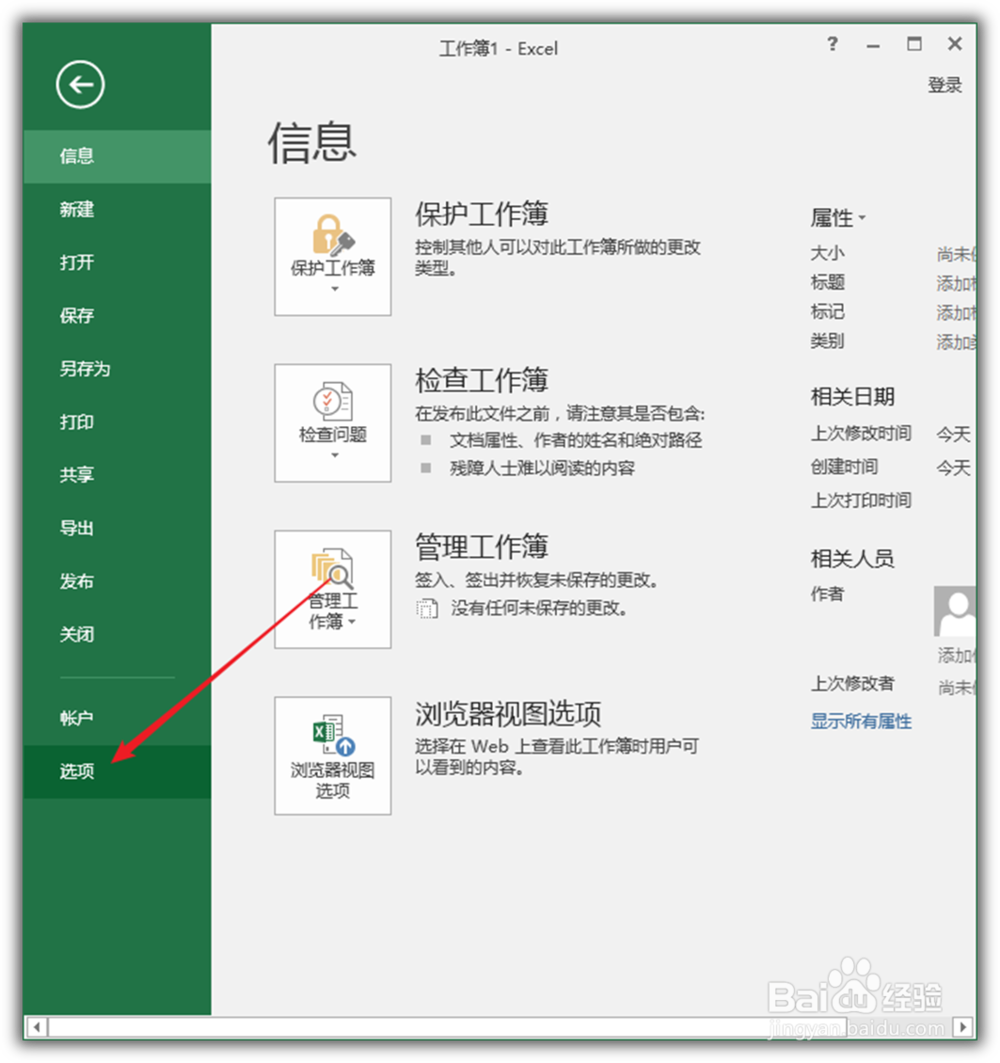 4/8
4/8在打开的Excel选项窗口中,点击左侧的常规选项卡,在右侧用户界面选项设置之下,可以看到屏幕提示样式默认是在屏幕提示中显示功能说明,所以才会出现功能的提示窗口。
 5/8
5/8该功能提供了三个选项,第二个选项是不在屏幕提示中显示功能说明。
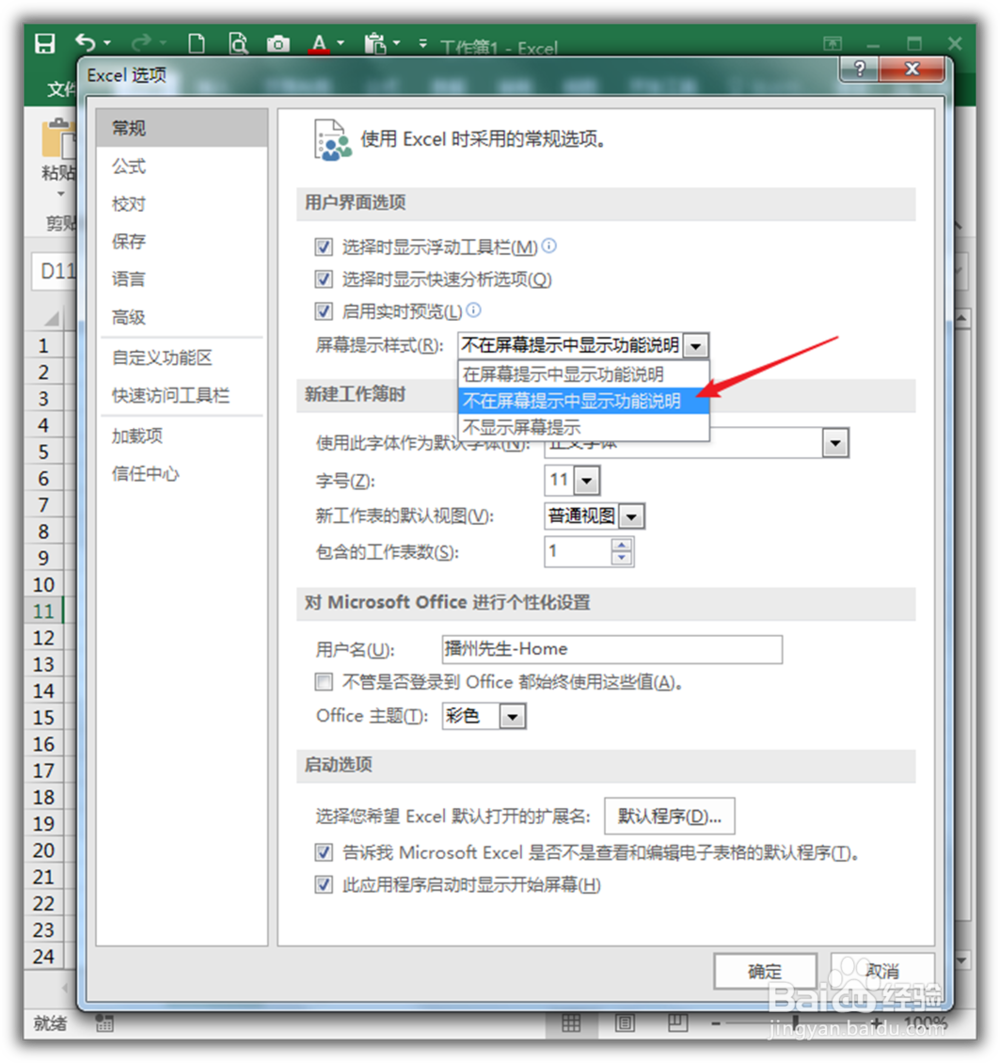 6/8
6/8当选择这个选项时,鼠标再次移动到软件工具上时,将不再出现功能提示,只会出现该工具的名称。
 7/8
7/8第三个选项是不显示屏幕提示。
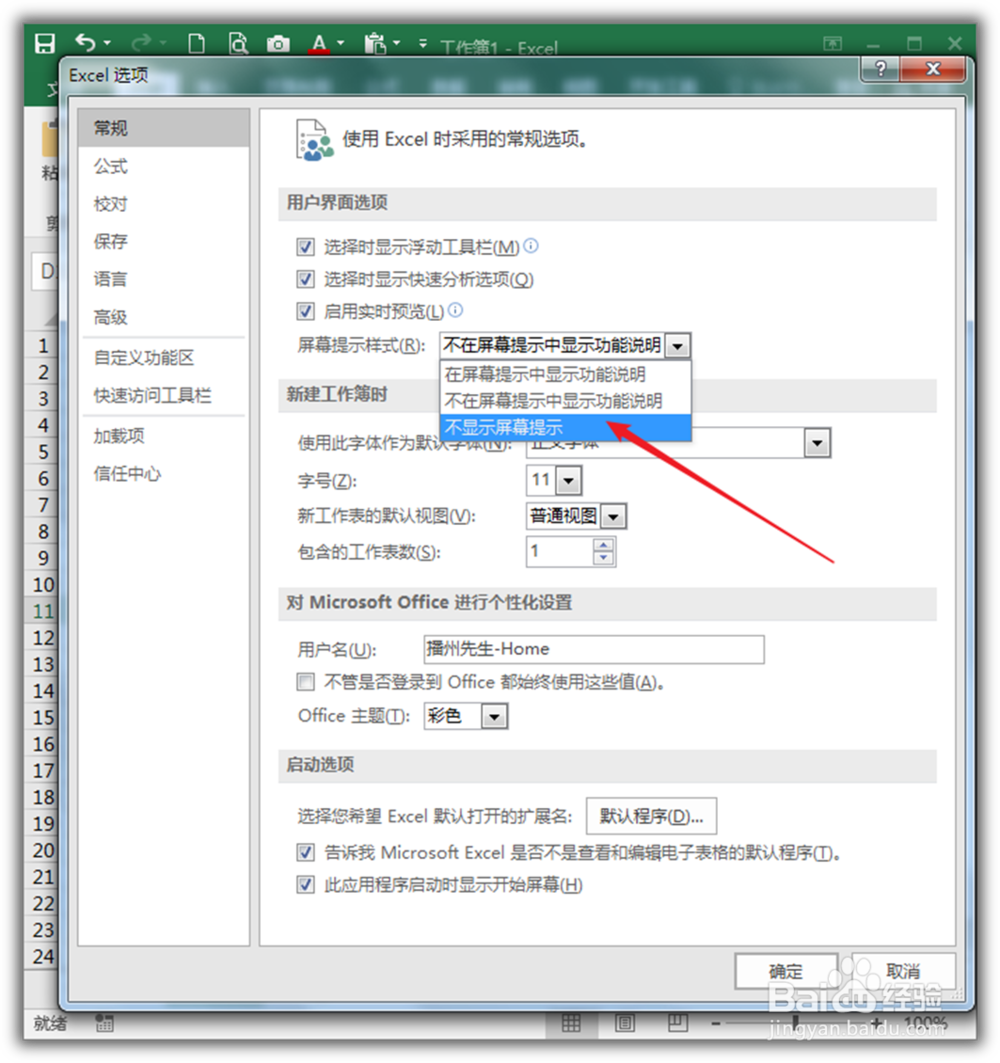 8/8
8/8选择这个选项后,鼠标移动到工具上时,将不会出现任何提示。三个功能,根据自己的熟悉程度或者喜好进行相应的设置。
 注意事项
注意事项本文根据个人经验编制,不当之处,欢迎交流。若本经验对你有帮助,请投上鼓励的一票,以及分享到其他地方,帮助更多人。谢谢阅读。
EXCEL菜单功能提示版权声明:
1、本文系转载,版权归原作者所有,旨在传递信息,不代表看本站的观点和立场。
2、本站仅提供信息发布平台,不承担相关法律责任。
3、若侵犯您的版权或隐私,请联系本站管理员删除。
4、文章链接:http://www.1haoku.cn/art_400620.html
上一篇:华为无痕浏览怎么找到浏览记录
下一篇:火影忍者中旗木卡卡西怎么画
 订阅
订阅